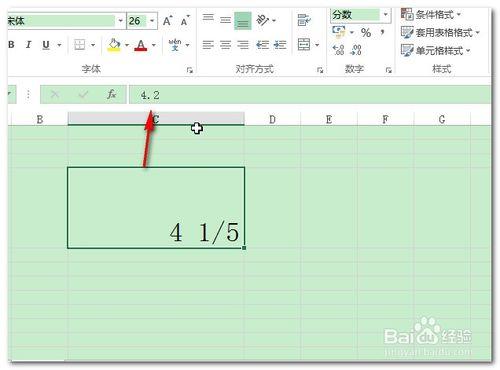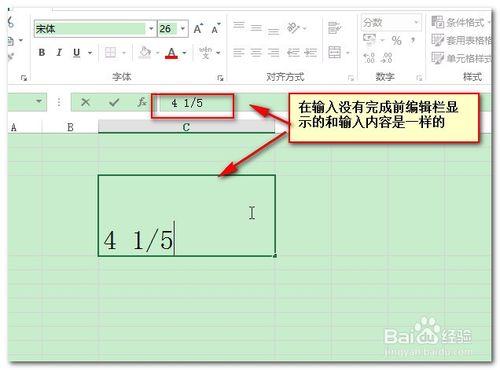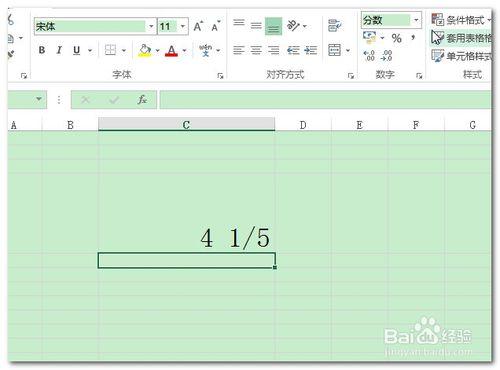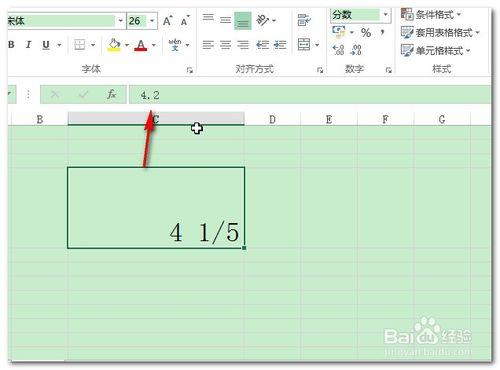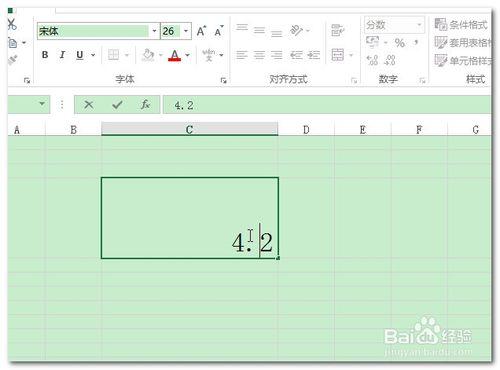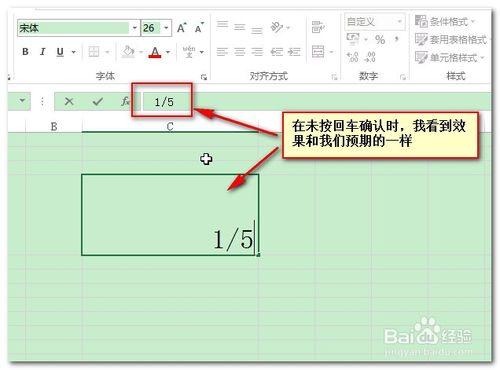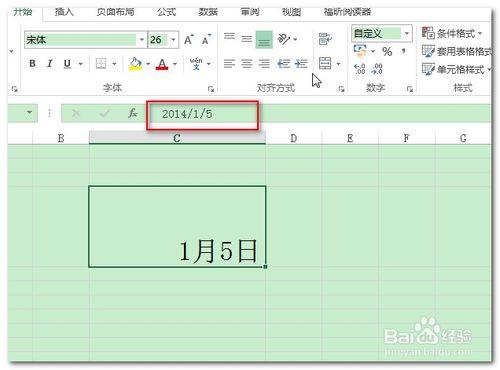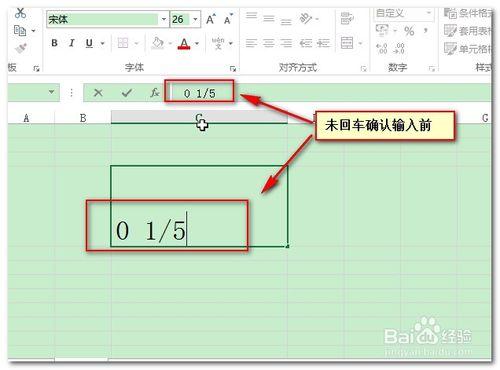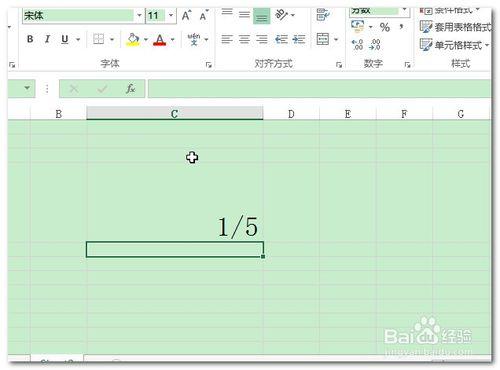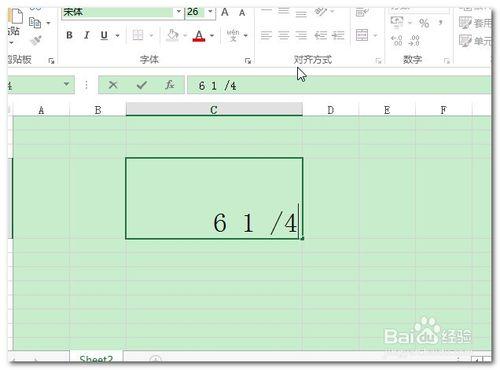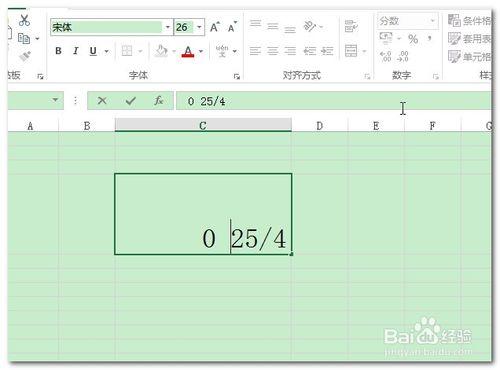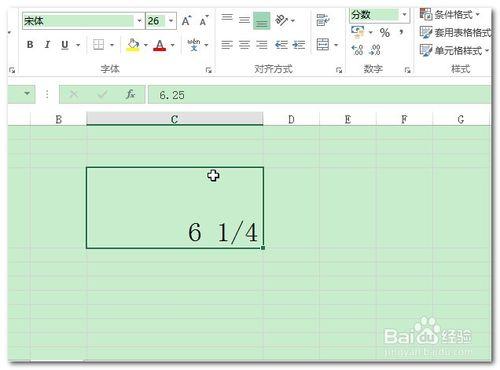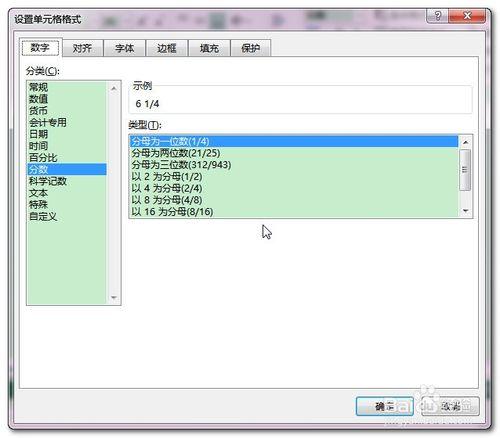由於分數在日常的工作中用到的較少,以至於很多朋友到了 Excel中根本不知道如何在Excel輸入分數,今天小編就為大家簡單總結一下常用分數的輸入方法,方便朋友們使用。
工具/原料
Excel
帶分數的輸入
首先,我們來看看如何 輸入帶分數(含有整數部分的分數)如圖
其實輸入非常簡單,只要大家按著如下的順序進行輸入即可。
方法:輸入數字4——>輸入空格——>輸入數字1——>輸入反斜槓(/)——>輸入數字5。如圖
然後回車確定,活動單元格移至下方
當我們再次把光標放在顯示“4 1/5”單元格時,編輯欄顯示的內容已經變了小數。
當我們雙擊顯示“4 1/5”單元格時,單元格中內容顯示為小數。說明輸入正確
真分數的輸入
很多朋友想,要輸入真分數(不含有整數部分的分數,且分子小於分母),直接輸入不就行了嗎,其實不然,我們先輸入1/5來試試看。
但當我們回車確認後,結果卻讓我們大失所望,結果Excel默認作為日期來進行處理。
因此,輸入真分數時我們用數字“0”來代替帶分數前面的整數部分。
方法是:輸入數字0——>輸入空格——>輸入數字1——>輸入反斜槓(/)——>輸入數字5。如圖
回車確認輸入後
假分數的輸入
假分數的輸入有兩種方法:
一種是按帶分數來輸入,如圖所示
一種按真分數的方法來輸入,如圖所示
但是無論按哪種方法輸入,Excel都會將其換算成帶分數來顯示,區別就是一個是人工換算,一個的Excel自己換算。另外,當輸入的分數不是最簡真分數時,Excel會自動進行約分。
同樣,我們可以使用Excel設置單元格格式的方法來實現更多分數樣式的選擇,具體方法是在相應單元格上點擊右鍵,選擇“設置單元格格式”,彈出如圖所示對話框,選擇分數,進行相應樣式的設置。